苹果怎么关掉自动锁屏
现代智能手机使用中,自动锁屏功能是一项非常实用的设计,它可以在一定程度上保护用户隐私和节省电量,在某些特定场景下,比如正在进行一些需要长时间操作的任务时,频繁的自动锁屏可能会给用户带来不便,对于苹果设备用户来说,了解如何关闭自动锁屏功能是很有必要的,下面将详细介绍在苹果不同设备上关闭自动锁屏的方法。

iPhone 系列
(一)通过“设置”应用关闭
- 打开 iPhone 桌面上的“设置”应用程序,这是一个灰色的齿轮图标。
- 在设置列表中,向下滑动并点击“显示与亮度”选项。
- 进入“显示与亮度”页面后,找到“自动锁定”这一项,这里会显示当前设置的自动锁屏时间间隔,1 分钟、2 分钟等。
- 点击“自动锁定”,会弹出一个时间选择菜单,其中包括“永不”“30 秒”“1 分钟”“2 分钟”“3 分钟”“4 分钟”“5 分钟”等选项,如果想要完全关闭自动锁屏功能,选择“永不”,这样,只要 iPhone 处于唤醒状态且有操作,屏幕就不会自动熄灭。
(二)使用“聚焦”辅助功能(适用于部分情况)
- 打开“设置”应用,点击“辅助功能”。
- 在“辅助功能”页面中,选择“聚焦”。
- 开启“聚焦”功能后,可以选择不同的焦点模式,如“个人”“工作”“睡眠”等,在某些自定义的焦点模式下,可以设置屏幕保持常亮,从而实现类似关闭自动锁屏的效果,不过这种方式相对比较复杂,且可能会影响到其他通知和功能的正常显示,需要谨慎使用。
iPad 系列
(一)常规设置方法
- 启动 iPad 桌面上的“设置”应用。
- 点击“显示与亮度”选项。
- 找到“自动锁定”并点击,同样会出现时间选择菜单,选择“永不”即可关闭自动锁屏。
(二)针对特定应用或任务的设置(部分 iPadOS 版本支持)
在一些较新的 iPadOS 版本中,对于某些特定的应用,可以在应用的设置中单独调整自动锁屏相关的设置,在绘画类应用中,为了方便长时间的创作,可能会有“保持屏幕常亮”的选项,在应用的设置菜单中查找并开启该选项,就可以在使用该应用时防止屏幕自动锁定,而不影响系统全局的自动锁屏设置。
Mac 系列
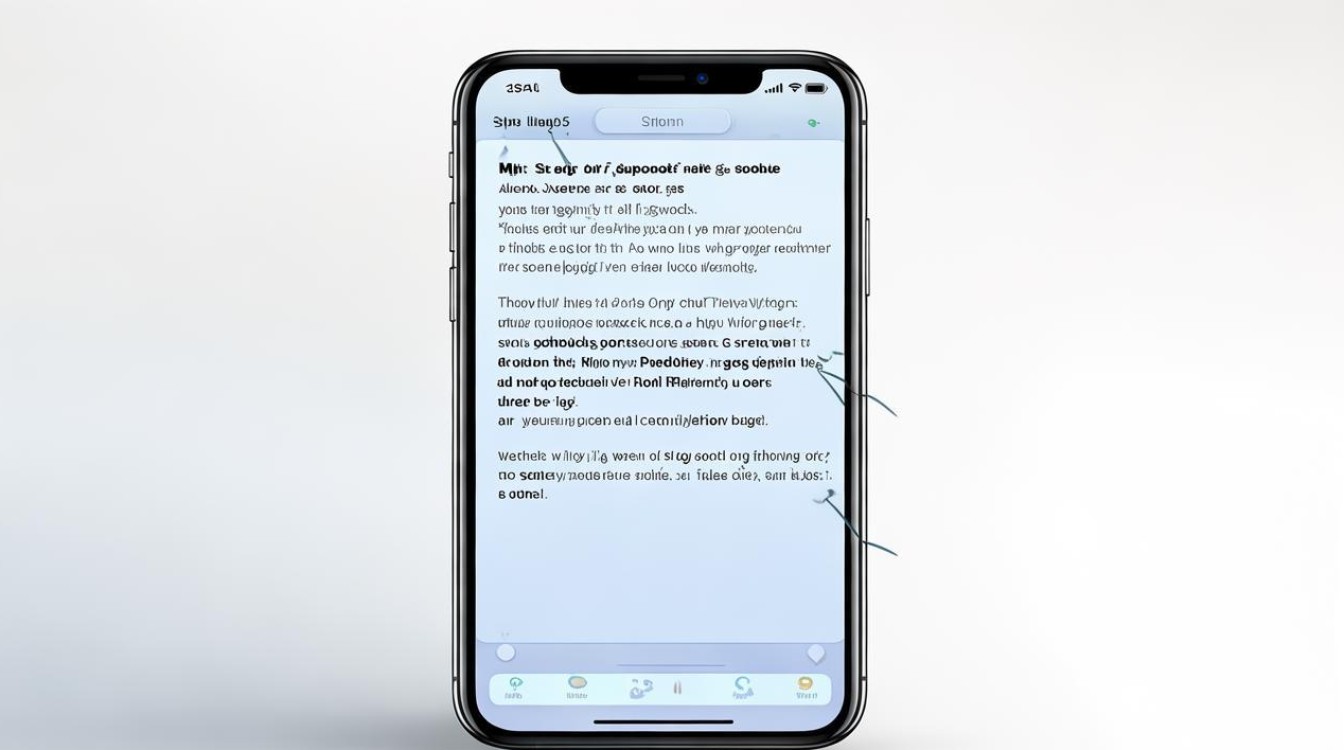
(一)系统偏好设置
- 点击 Mac 桌面左上角的苹果菜单,选择“系统偏好设置”。
- 在系统偏好设置窗口中,点击“节能”图标。
- 在“节能”设置页面中,可以看到“显示器待机”这一项,这里的设置决定了显示器在多长时间无操作后进入待机状态(即类似自动锁屏),如果希望关闭自动锁屏,可以将“显示器待机”时间设置为“永不”(不过需要注意的是,这样做可能会增加电量消耗,尤其是对于笔记本电脑),下方还有“硬盘待机”等相关设置,但主要影响屏幕的是“显示器待机”设置。
(二)使用第三方软件(需谨慎)
有一些第三方软件声称可以更灵活地控制 Mac 的屏幕锁定和唤醒行为,从安全性和系统稳定性的角度考虑,不建议随意安装和使用不明来源的第三方软件来修改系统的核心功能,如果确实因为特殊需求想要尝试,一定要从正规可靠的渠道下载,并仔细阅读软件的相关说明和用户评价,确保其不会对系统造成损害或泄露个人信息。
以下是关于苹果设备关闭自动锁屏功能的一些常见问题及解答:
FAQs
问题 1:关闭自动锁屏后会不会很耗电?

答:是的,关闭自动锁屏后会相对比较耗电,因为屏幕是手机或电脑等设备的耗电大户之一,当屏幕保持常亮时,会持续消耗电量,尤其是在移动设备如 iPhone 和 iPad 上,如果长时间关闭自动锁屏并且处于亮屏状态,电池电量会下降得比较快,对于 Mac 电脑,如果是笔记本电脑,也会因为屏幕常亮而增加电量消耗;不过台式电脑相对来说受电量消耗的影响较小,但也会导致显示器一直处于工作状态,一定程度上增加了能源消耗。
问题 2:如果又想关闭自动锁屏又担心耗电怎么办?
答:如果既想关闭自动锁屏又担心耗电问题,可以采取一些折中的办法,对于 iPhone 和 iPad,可以在需要长时间操作且不需要频繁查看屏幕的时候才关闭自动锁屏,比如在进行一些重要的文档编辑或者观看长时间的视频时,当操作完成后,及时将自动锁屏时间恢复为较短的时间间隔,以节省电量,对于 Mac 电脑,如果是笔记本电脑,可以在连接电源适配器并且处于相对安全的环境下(如在固定的办公场所)关闭自动锁屏,而在外出使用时再将自动锁屏时间设置为较短的时间。
版权声明:本文由环云手机汇 - 聚焦全球新机与行业动态!发布,如需转载请注明出处。




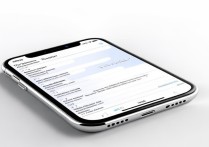
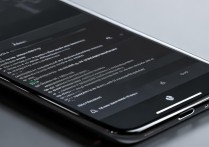






 冀ICP备2021017634号-5
冀ICP备2021017634号-5
 冀公网安备13062802000102号
冀公网安备13062802000102号